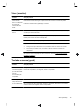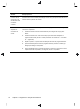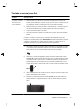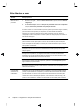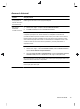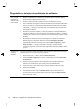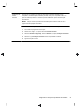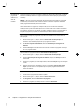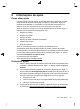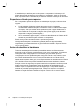Quick installation guide - Windows 8
Diagnóstico e solução de problemas de software
Para consertar
problemas de
software, tentes
estes métodos:
●
Desligue completamente o computador e, em seguida, ligue-o novamente. Esta é a
forma mais fácil (e algumas vezes a melhor).
● Atualize os drivers (consulte Atualizando os drivers de dispositivo, a seguir).
●
Use a reinstalação do programa de Software de Restauração de Sistema da Microsoft e
do driver de hardware e (consulte Restauração de Sistema da Microsoft, mais adiante
nesta tabela). — Restaura o computador para uma configuração que era usada antes
da instalação do software.
● Reinstale o programa de software ou o driver de hardware (consulte Reinstalação do
programa de software e do driver de hardware, mais adiante nesta tabela). — Restaura
o software (se foi fornecido com o produto) ou driver de hardware para o padrão original
de fábrica.
● Recuperação do sistema (consulte Guia de Diagnóstico e Solução de Problemas e
Manutenção do seu computador. Selecione o aplicativo HP Support Assistant
(Assistente de Suporte da HP) na tela Iniciar, selecione Meu computador e, depois,
Guias do usuário. ) — Apagar e reformatar o disco rígido; reinstalar sistema
operacional, programas e drivers. Esta ação apaga todos os arquivos de dados criados
por você.
Atualizando os
drivers de
dispositivo
Execute o procedimento abaixo para atualizar uma impressora ou para voltar a uma versão
anterior do driver se o novo não solucionar o problema:
1. Na tela Iniciar, digite c e, depois, selecione Painel de Controle.
2. Selecione Sistema e Segurança e, depois, na área Sistema, selecione Gerenciador
de Dispositivos.
3. Selecione a seta para expandir o tipo de dispositivo que você deseja atualizar ou
reverter a uma versão anterior. (Por exemplo, drivers de DVD/CD-ROM).
4. Clique duas vezes no item específico (por exemplo, Gravador de DVD HP 640b).
5. Selecione a guia Driver.
6. Para atualizar um driver, selecione Atualizar driver e siga as instruções na tela.
Ou, para reverter para uma versão anterior de um driver, selecione Reverter driver e
siga as instruções na tela.
20 Capítulo 5 Diagnóstico e Solução de Problemas